Cách tăng tốc soạn thảo bằng Office Clipboard Word
Bước 1:
Tại giao diện trên Word nhóm quản lý Clipboard nhấn vào biểu tượng mũi tên và sẽ thấy giao diện Clipboard xuất hiện.
Bước 2:
Khi nhấn vào biểu tượng đó sẽ xuất hiện giao diện Clipboard ở cạnh trái màn hình. Như vậy mỗi khi người dùng sao chép nội dung trong tài liệu Word bao gồm đoạn văn bản, hình ảnh, biểu đồ, sơ đồ,… sẽ xuất hiện trong danh sách Clipboard.
Với nội dung sao chép trên trình duyệt vào tài liệu Word cũng sẽ xuất hiện trong danh sách này.
Bước 3:
Để paste nội dung vào giao diện soạn thảo, chúng ta chỉ cần chọn ví trí cần chèn rồi click vào nội dung tương ứng trên danh sách Clipboard. Hoặc có thể click chuột vào vị trí muốn chèn, rồi click chuột phải vào nội dung chọn Paste. Tại đây bạn cũng có thể nhấn Delete để xóa nội dung trong danh sách Clipboard.
Trong trường hợp muốn xóa toàn bộ nội dung trong Clipboard thì nhấn Clear All. Khi xử lý xong nội dung văn bản người dùng nên xóa nội dung Clipboard không sử dụng, hoặc xóa toàn bộ.
Bước 4:
Nếu muốn tùy chỉnh công cụ Office Clipboard, cách thức hoạt động của công cụ này tại giao diện Clipboard nhấn vào nút Options bên dưới.
Trang chủ
Giải bài tập Online
Đấu trường tri thức
Dịch thuật
Flashcard - Học & Chơi
Cộng đồng
Trắc nghiệm tri thức
Khảo sát ý kiến
Hỏi đáp tổng hợp
Đố vui
Đuổi hình bắt chữ
Quà tặng và trang trí
Truyện
Thơ văn danh ngôn
Xem lịch
Ca dao tục ngữ
Xem ảnh
Bản tin hướng nghiệp
Chia sẻ hàng ngày
Bảng xếp hạng
Bảng Huy hiệu
LIVE trực tuyến
Đề thi, kiểm tra, tài liệu học tập


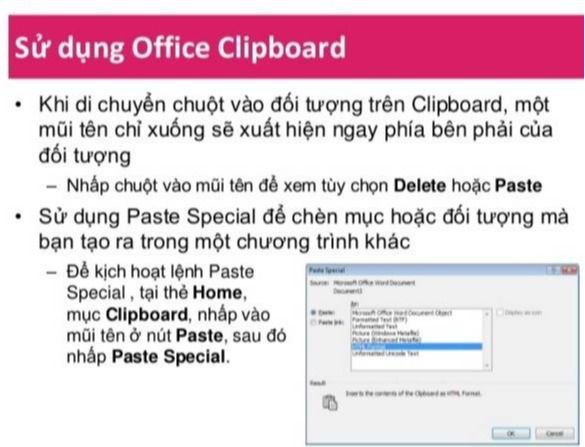





 Trả lời nhanh trong
Trả lời nhanh trong 



 Xem thêm
Xem thêm  Thưởng th.11.2024
Thưởng th.11.2024 Bảng xếp hạng
Bảng xếp hạng